Как поделиться плейлистами Apple Music на Mac
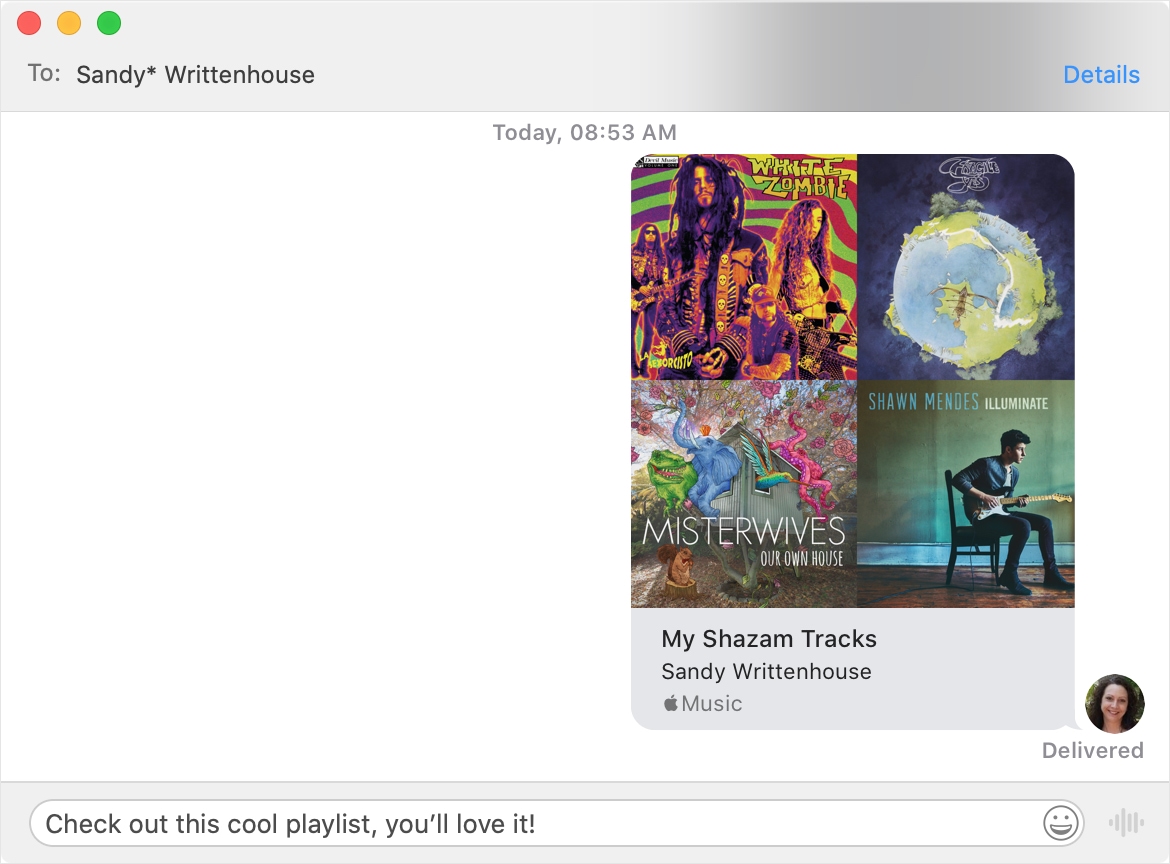
Отправка музыкального плейлиста с мелодиями – отличный способ поделиться своей любовью к музыке или любимым песням с друзьями и семьей. Вы можете легко поделиться плейлистом Apple Music с iPhone и iPad или плейлистом Spotify с iOS и Mac. Итак, здесь мы покажем вам, как поделиться плейлистом из приложения Music на вашем Mac.
О совместном использовании плейлистов на Mac
Есть несколько ограничений на плейлисты, которыми вы можете делиться с помощью Music на Mac. В настоящее время вы не можете делиться умными плейлистами или плейлистами Genius. Однако те, которые вы создаете вручную или извлекаете из Apple Music, доступны для общего доступа. И если вы сделаете плейлист из песен, которые вы Shazam, используя этот сервис, вы тоже можете поделиться им.
Совместное использование плейлиста в приложении “Музыка” на Mac
В зависимости от того, как вы предпочитаете делиться своим списком воспроизведения, у вас есть несколько различных вариантов. Для друзей и семьи вы, вероятно, предпочтете Почту или Сообщения. Для социальных сетей или вашего блога вам может потребоваться ссылка, по которой другие могут просто щелкнуть, или код, который вы можете встроить. Музыка дает вам эти гибкие возможности.
Выберите список воспроизведения на боковой панели в разделе «Списки воспроизведения», чтобы отобразить подробности в основной части экрана. Затем щелкните значок «Еще» (три точки) и выберите «Поделиться плейлистом». Кроме того, вы можете щелкнуть правой кнопкой мыши список воспроизведения на боковой панели и выбрать оттуда «Поделиться списком воспроизведения».
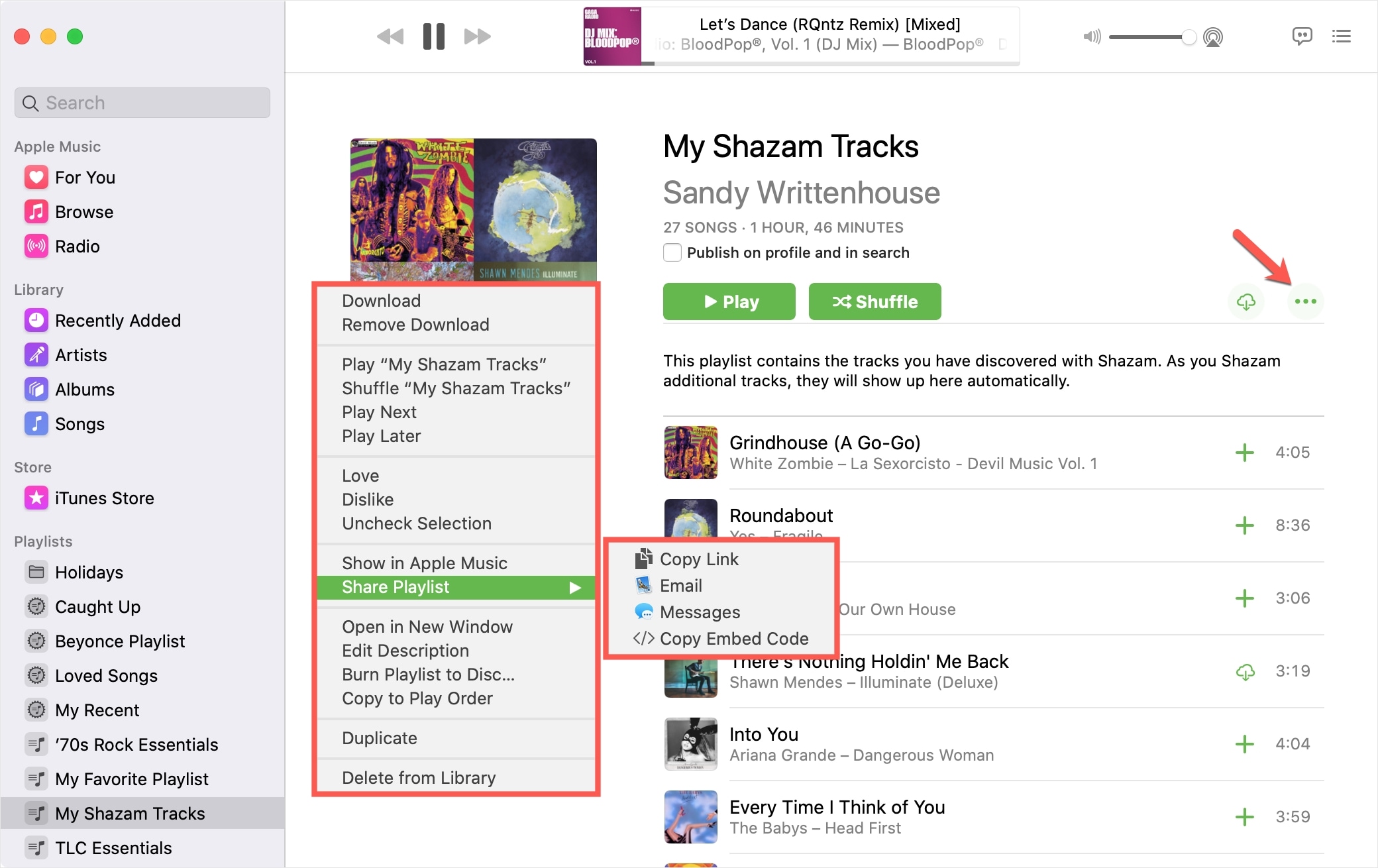
Затем выберите «Копировать ссылку», «Электронная почта», «Сообщения» или «Копировать код для вставки». Два действия «копирования» поместят ссылку или код прямо в буфер обмена, поэтому он будет вставлен в нужное место. В электронном или текстовом сообщении ссылка будет размещена непосредственно в электронном письме в Почте или тексте в Сообщениях, готовых для отправки.

На своем Mac получатель может щелкнуть ссылку, чтобы открыть плейлист в своем браузере, и войти в систему, чтобы прослушать, или нажать «Открыть в музыке», чтобы увидеть плейлист в приложении Apple Music. Если они на своем iPhone или iPad, они могут просматривать плейлист прямо в «Музыка».
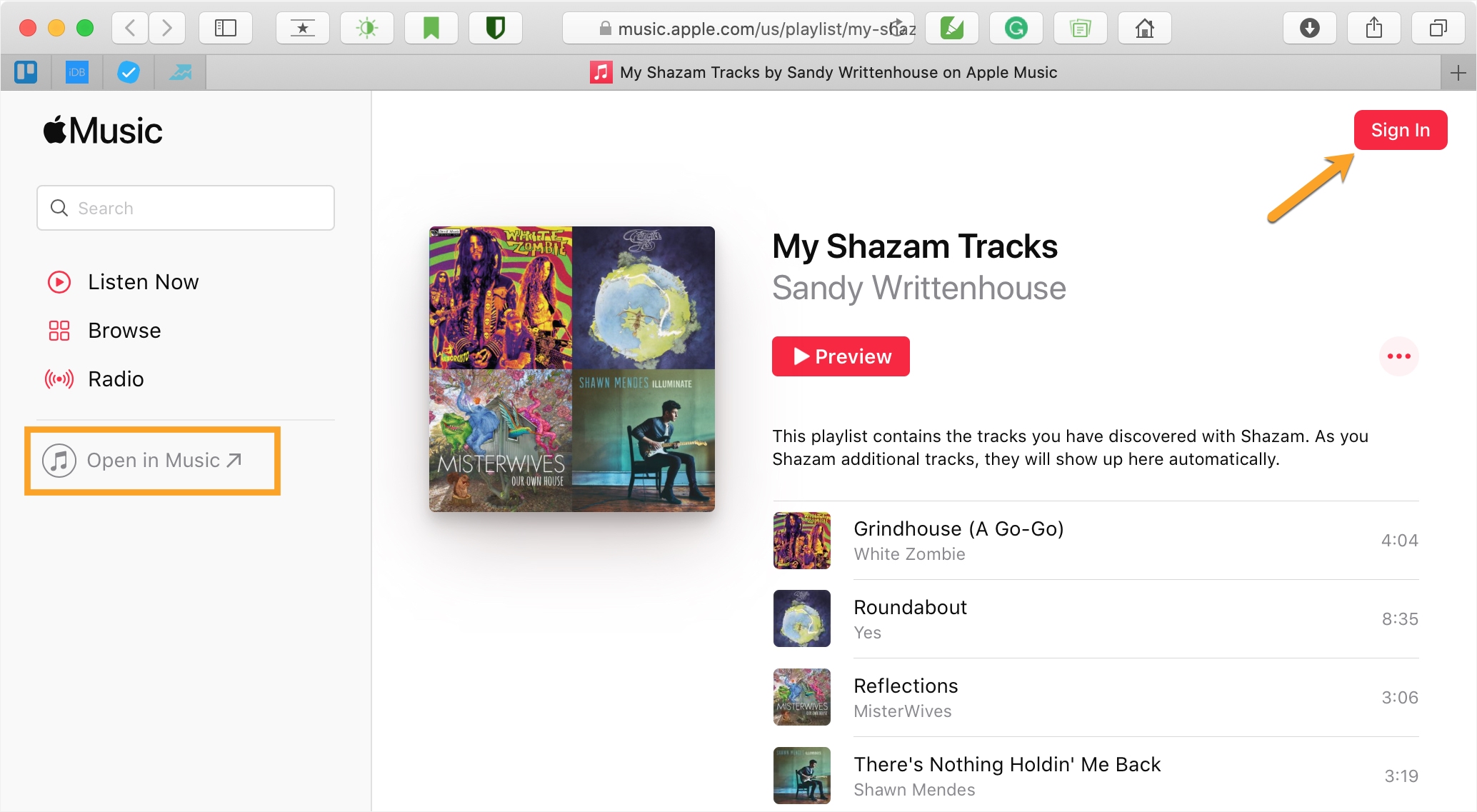
Подведение итогов
Нет ничего лучше, чем делиться отличной музыкой с другими. Независимо от того, есть ли у вас плейлист, идеально подходящий для вашего следующего мероприятия, или тот, который, как вы знаете, понравится вашей подруге, делиться – значит заботиться и делиться Музыка это весело!
Планируете ли вы поделиться музыкальным плейлистом с одним из своих друзей или, может быть, в своем блоге? Сообщите нам, как это работает, и если у вас есть такие советы, которые вы бы порекомендовали для Apple Music. Вы можете оставить комментарий ниже или написать нам Twitter!






